- Handle アセットを、Asset Browser の Elements フォルダからシーン内にドラッグします。
Handle アセットをオブジェクト上にドロップすると、このハンドルが Follow フィールドと Manipulate TR フィールドの両方に割り当てられます(A)。
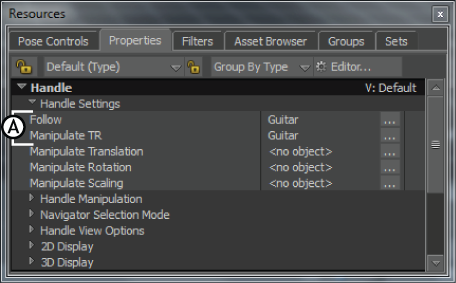
Properties ウィンドウ A. Follow フィールドと Manipulate TR フィールド
- Scene Browser でハンドルを展開します。新しいハンドルがリストされます(既定では名前は「Handle」です)。
- ハンドルで操作するオブジェクトを、Scene Browser または Viewer ウィンドウから、Manipulate TR フィールドまで Alt キーを押しながらドラッグします。
注: オブジェクト上でハンドルをドロップすると、そのオブジェクトは Handle 設定の Manipulate TR フィールドと Follow フィールドの両方に対して自動的に割り当てられます。
- 移動、回転、またはスケーリング操作の対象とするオブジェクトは、Manipulate Translation、Rotation、および Scaling フィールドにのみ割り当てます。詳細については、「オブジェクトを変換する」を参照してください。
- Alt キーを押しながらオブジェクトを Handle Settings にドラッグし、Manipulate フィールドまたは Follow フィールドにドロップします。
ハンドルを Viewer ウィンドウの空きスペースにドラッグした後に、オブジェクトを Manipulate フィールドおよび Follow フィールドに割り当てることもできます。ハンドルが Follow オブジェクトからはみ出した丸いつまみと線として、Viewer ウィンドウに表示されます。
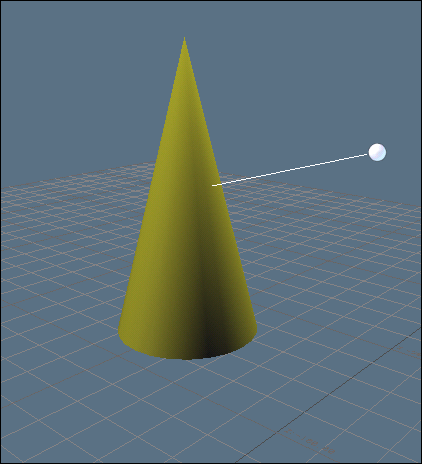
丸いノブを持つオブジェクトが突き出したハンドル
注: ハンドルのノブが表示されない場合は、オフセット値を変更してみてください。